edge浏览器怎么样把图片直接拖到桌面上保存
在Windows系统中用Edge浏览器上网时,看到喜欢的图片,可直接拖至手机桌面,快速保存图片。
1、 在Windows桌面点击开始按钮,从弹出菜单中选择Microsoft Edge浏览器图标打开。
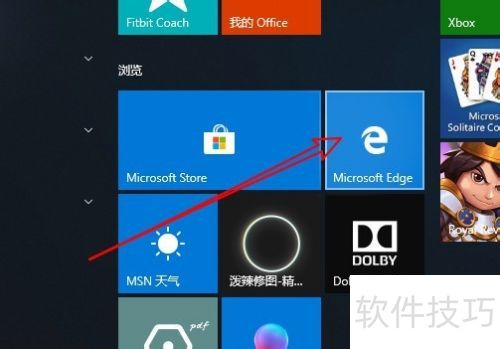
2、 接着,在打开的浏览器页面里,找到你想要保存的图片。

3、 用鼠标按下图片,向下拖至桌面,稍后会出现复制提示。
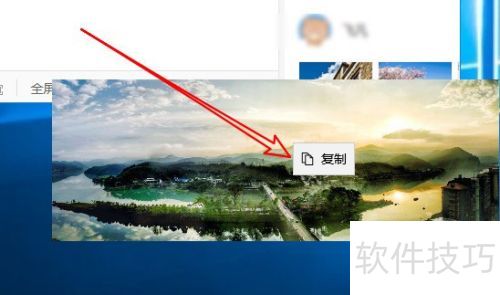
4、 随后会出现确认复制到电脑的提示,点击确定即可。
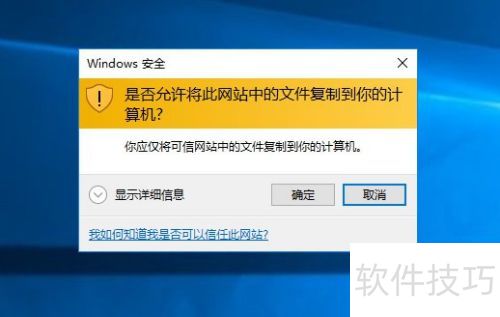
5、 此时,刚刚拖动的图片就会出现在桌面上。

6、 双击此图片,可使用系统默认的看图软件打开。

文章标题:edge浏览器怎么样把图片直接拖到桌面上保存
文章链接://m.i-boarding.com/jiqiao/333280.html
为给用户提供更多有价值信息,ZOL下载站整理发布,如果有侵权请联系删除,转载请保留出处。
相关软件推荐
其他类似技巧
- 2025-04-24 14:26:01microsoftedge网页捕获怎么使用
- 2025-04-24 14:17:01microsoftedge管理表单按钮在哪
- 2025-04-24 13:45:01edge浏览器怎么对pdf文件进行批注
- 2025-04-24 11:10:01MicrosoftEdge下载保存位置更改按钮在哪
- 2025-04-24 09:17:01edge浏览器怎么样把图片直接拖到桌面上保存
- 2025-04-24 09:07:01Mac版Edge浏览器如何查看正式版本号?
- 2025-04-24 09:03:01MicrosoftEdge怎么更改下载保存路径
- 2025-04-24 08:52:01MicrosoftEdge下载保存位置怎么查看
- 2025-04-24 08:14:01如何开Edge浏览器隐私模式?
- 2025-04-24 08:08:02Edge浏览器收藏夹位置,直接打开方法
Microsoft Edge浏览器软件简介
Edge浏览器是一款微软最发布的浏览器,Edge浏览器的交互界面更加简洁,还将兼容现有Chrome与Firefox两大浏览器的扩展程序。zol提供Edge浏览器下载。Edge浏览器是微软之前公布的新版浏览器Spartan浏览器更名后的浏览器产品。Microsoft Edge浏览器在最新的Windows 10预览版上已经支持,交互界面更加简洁,还将兼容现有Chr... 详细介绍»









